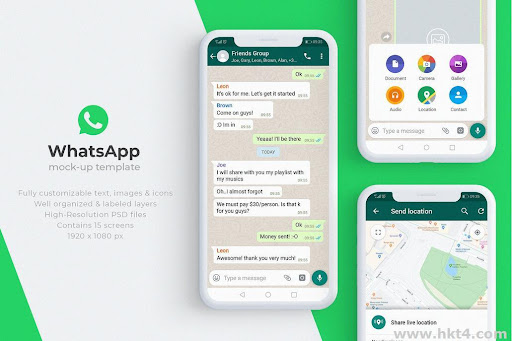
要在iPhone上登录WhatsApp,请首先从App Store下载并安装WhatsApp应用。打开应用后,按照屏幕上的指示输入你的电话号码,然后验证你的电话号码(通常通过接收短信验证码)。验证后,你就可以设置你的个人资料并开始使用WhatsApp了。如果你之前已经使用过WhatsApp,你可以选择恢复聊天记录。
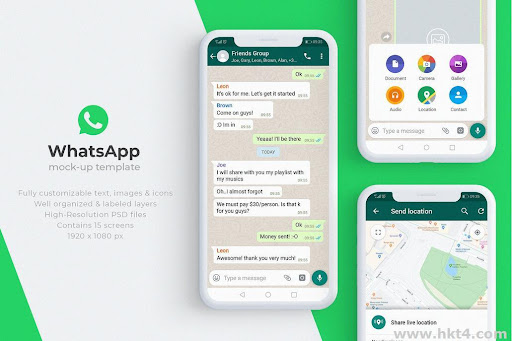
下载和安装WhatsApp
从App Store搜索WhatsApp
- 打开您的iPhone,找到并点击主屏幕上的“App Store”图标。
- 在App Store的搜索框中输入“WhatsApp”,然后点击搜索按钮。
- 在搜索结果中找到“WhatsApp Messenger”的应用程序,注意确认应用的开发者是“WhatsApp Inc.”以避免下载错误的应用。
点击下载并安装到iPhone
- 在应用详情页面,您会看到一个下载按钮,通常显示为一个云朵形状带下箭头的图标。如果您之前已经下载WhatsApp,则这个按钮可能显示为一个重新下载的图标。
- 点击这个下载按钮开始下载应用。如果您的iPhone设置了Face ID或Touch ID,可能需要验证您的身份才能开始下载。
- 下载完成后,WhatsApp会自动安装到您的iPhone上。安装完成后,您可以在主屏幕上找到WhatsApp的图标。
确认应用权限请求
- 当您第一次打开WhatsApp时,应用可能会请求访问您的联系人、照片、摄像头和麦克风等。这些权限允许WhatsApp访问这些功能,以便您能发送消息、拨打电话和发送媒体文件。
- 对于每个权限请求,您将看到一个弹出窗口,询问您是否允许WhatsApp访问这些功能。您可以选择“允许”或“不允许”。
- 建议至少允许访问联系人和摄像头,以便充分利用WhatsApp的所有功能。如果您选择了“不允许”,某些功能可能无法正常工作。

注册和验证手机号
打开WhatsApp应用
- 在您的iPhone主屏幕上找到WhatsApp应用的图标。这个图标通常是绿色的,带有一个电话听筒和一个对话气泡的标志。
- 点击这个图标来启动WhatsApp。如果这是您第一次使用WhatsApp,它会引导您通过一系列的设置步骤。
- 确保您的iPhone已经连接到互联网,无论是通过Wi-Fi还是移动数据,因为在注册过程中需要网络连接来接收验证码。
输入手机号码进行注册
- 当您打开WhatsApp后,首先会出现一个欢迎页面。点击“同意并继续”来接受WhatsApp的服务条款和隐私政策。
- 接下来,您需要选择您的国家代码,然后输入您的手机号码。确保输入一个有效的手机号码,因为这个号码将用于接收验证短信和进行所有的WhatsApp通信。
- 输入手机号码后,点击“下一步”确认您输入的号码。如果您输入错误,可以使用返回按钮重新输入。
接收并输入短信中的验证码
- 在确认手机号码后,WhatsApp会自动发送一条短信到您提供的手机号码上。这条短信中包含了一个6位数的验证码。
- 通常情况下,WhatsApp能够自动检测这个验证码并填充到验证页面上。如果没有自动填充,您需要手动打开短信应用,查看收到的短信,并记下验证码。
- 返回WhatsApp应用并输入您记下的验证码,然后点击“验证”完成注册过程。
- 如果您没有收到验证码,可以选择“重新发送验证码”或“通过电话呼叫接收验证码”。

恢复聊天记录
选择恢复旧聊天记录
- 在完成手机号验证后,如果您之前已经在iCloud中备份过WhatsApp的聊天记录,应用会自动询问您是否希望恢复这些聊天记录。
- 出现提示时,选择“恢复聊天记录”以开始从iCloud恢复您的数据。确保在进行此步骤时,您的iPhone已连接到稳定的Wi-Fi网络,以避免消耗大量的移动数据。
- 如果您是首次安装WhatsApp或在新设备上安装,您需要登录到与备份聊天记录相关联的同一Apple ID下的iCloud账户。
从iCloud备份中恢复
- 确认您的iPhone设备已经登录了正确的Apple ID,并且该ID是用来进行WhatsApp聊天备份的同一个账户。
- WhatsApp会自动搜索与您的手机号码相关联的任何之前的备份。一旦找到备份,恢复过程将自动开始。
- 恢复过程的时间长度取决于备份的大小和您的网络速度。较大的备份文件可能需要较长的时间来完全恢复。
- 在恢复过程中,请保持应用开启并保持手机在线。如果中途退出WhatsApp或断开网络连接,可能会导致恢复过程中断。
确认恢复成功
- 恢复完成后,WhatsApp会显示一个消息,确认聊天记录已成功恢复。
- 您可以通过查看WhatsApp中的聊天列表来验证恢复的完整性和准确性。检查是否所有之前的对话都已恢复,包括个人聊天和群组对话。
- 如果发现有任何问题,如部分聊天记录未显示,您可以尝试重新启动WhatsApp或再次恢复备份。确保每次尝试恢复都是在良好的网络环境下进行。
- 如果连续尝试恢复仍旧无法成功,您可以联系WhatsApp的客服支持,寻求进一步的帮助和指导。
探索高级功能
使用WhatsApp群组功能
- 要创建一个新的群组,首先在WhatsApp主界面点击“新建聊天”图标,然后选择“新建群组”。接下来,从您的联系人列表中选择要加入群组的联系人,然后点击“下一步”。
- 输入群组的名称,并可选择为群组添加一个图标。完成这些后,点击“创建”来完成群组的创建。
- 群组创建后,您可以在群组聊天中发送消息、图片、视频和文件。群组管理员还可以添加或移除成员,并修改群组设置,如更改群组图标或名称。
- WhatsApp群组支持发送@提醒,即通过输入@后跟着成员的名字来提醒特定成员注意消息。
发送位置和文档
- 要发送您的位置,打开与某人或群组的聊天,点击输入框旁边的“+”号,选择“位置”,然后选择“发送您的当前位置”或“发送位置”。这需要您允许WhatsApp访问您的位置服务。
- 发送文档也同样简单。在聊天中点击“+”号,选择“文档”,然后浏览您想要发送的文件。WhatsApp支持发送PDF、Word文档、PowerPoint演示文稿等多种文件类型。
- 这些功能非常适合需要快速共享位置信息或在工作中需要分享文件的用户。
WhatsApp Web的使用方法
- 要在电脑上使用WhatsApp,首先访问 web.whatsapp.com。打开网页后,您将看到一个QR码。
- 打开您的iPhone上的WhatsApp,进入“设置”,然后选择“WhatsApp Web/桌面”,点击“扫描二维码”。使用手机扫描电脑屏幕上显示的QR码。
- 扫描成功后,您的手机上的WhatsApp聊天将同步到电脑上的WhatsApp Web界面。您可以通过电脑发送和接收消息,甚至发送文件和媒体。
- 为了确保安全,只在信任的电脑上使用WhatsApp Web,并确保在使用完毕后从电脑上注销账户。
如何在iPhone上下载WhatsApp?
要在iPhone上安装WhatsApp,请打开App Store,搜索“WhatsApp”,然后点击“获取”按钮进行下载和安装。
如果忘记了WhatsApp账号的密码怎么办?
WhatsApp不使用密码来登录,而是通过发送验证码到您的手机来验证身份。如果需要重设信息,只需在登录界面输入您的手机号码,然后输入收到的验证码即可。
如何解决iPhone上WhatsApp登录失败的问题?
首先检查您的网络连接是否稳定。接着,确认您输入的手机号码是否正确无误,并确保接收短信没有问题。如果问题仍然存在,尝试重启您的iPhone或重新安装WhatsApp应用。
